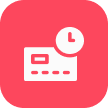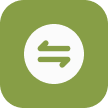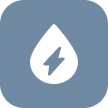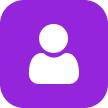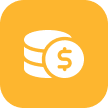-
ĐVCNT cài đặt Mặc định QR Apple Pay/ Google Pay tại trang chủ & thiết bị Tingbox
Tại màn hình trang chủ đã chọn hiển thị QR Apple/Google Pay, thao tác vuốt xuống > nhấn vào “Cài đặt hiển thị” -> tại màn hình Cài đặt, ĐVCNT cài đặt hiển thị QR Mặc định ở trang chủ & thiết bị Tingbox > bằng cách nhấn vào biểu tượng switch Bật/Tắt hoặc vào Menu left > chọn Cài đặt -> tại màn hình Cài đặt, ĐVCNT cài đặt hiển thị QR Mặc định ở trang chủ & thiết bị Tingbox > bằng cách nhấn vào biểu tượng switch Bật/Tắt
hoặc vào Menu left > chọn Cài đặt -> tại màn hình Cài đặt, ĐVCNT cài đặt hiển thị QR Mặc định ở trang chủ & thiết bị Tingbox > bằng cách nhấn vào biểu tượng switch Bật/Tắt

-
Trên thiết bị Tingbox hiển thị QR Apple/Google Pay. ĐVCNT cho KH quét mã QR bằng camera điện thoại hoặc Zalo

- Mã QR Apple/Google Pay
- Nội dung hướng dẫn cách thanh toán
-
Khách hàng mở camera điện thoại quét QR > hướng vào QR Apple/Google Pay trên thiết bị Tingbox
Trên điện thoại, tại màn hình Link Apple/Google Pay nhập Số tiền thanh toán + Mô tả (nếu có) > nhấn chọn hình thức thanh toán Apple Pay hoặc Google Pay (ngoài ra khách hàng có thể chọn Nhập thẻ thanh toán)

-
Tại màn hình Checkout trên Vimo Merchant nhập Tên khách hàng + Số điện thoại + Email > nhấn chọn nút Thanh toán với Apple/Google Pay (hiển thị phương thức thanh toán tương ứng đã chọn ở bước trước )

-
Chọn tài khoản & thẻ thanh toán > Xác thực thông tin thanh toán (yêu cầu xác nhận thanh toán bằng Face ID/ Touch ID/ Mật khẩu tùy thuộc vào thiết bị) > Hoàn tất thanh toán.

-
Thiết bị TingBox phát loa thông báo đã nhận tiền